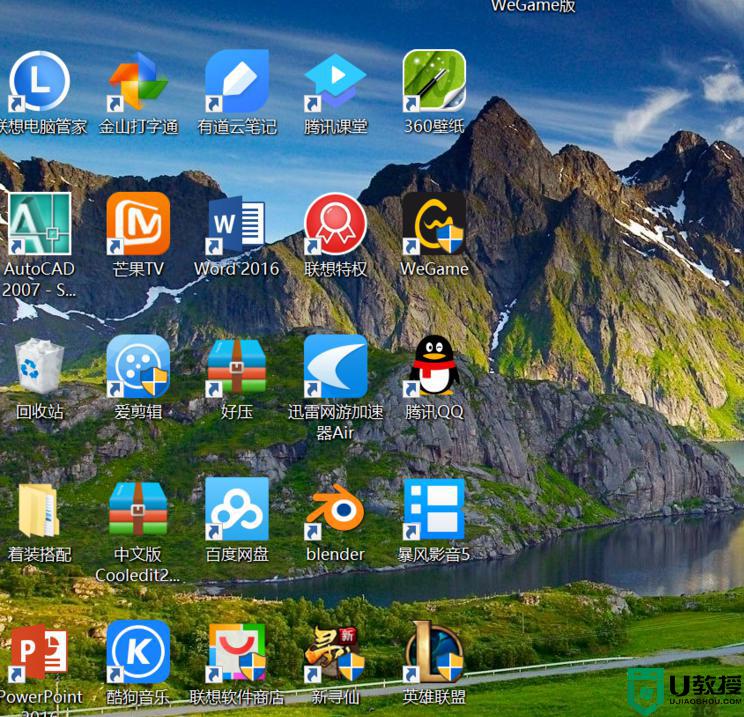桌面的快捷方式图标通过不同的图标我们可以快速的打开相呼应的应用程序,除此之外系统还有一些自带的桌面图标,这些桌面的基本图标可以说对我们是非常重要的,基本的电脑操作设置都可以通过这些桌面图标来处理,特别是其中“我的电脑”图标,我们可以对磁盘进行管理设置,对我们来说十分重要也是我们常常会使用到的图标,但很多朋友却发现桌面我的电脑图标没了,都不知道我的电脑图标没了怎么办,针对这种状况我们做出了这次的教程,内容中会告诉大家我的电脑图标没了怎么办怎么处理。
我的电脑桌面图标找回方法
1:首先我们要知道我的电脑桌面图标有没有其它名称,有的,我记得只有xp系统才叫“我的电脑”,而win7系统叫“计算机”,win10就叫“这台或此电脑”。

2:我现在使用win7系统对“计算机”进行删除操作,看看会出现什么,如图,会出现提示窗口,说要还原它的话需要使用控制面板中的“个性化”。那么我们就知道怎么将我的电脑图标找回来了。
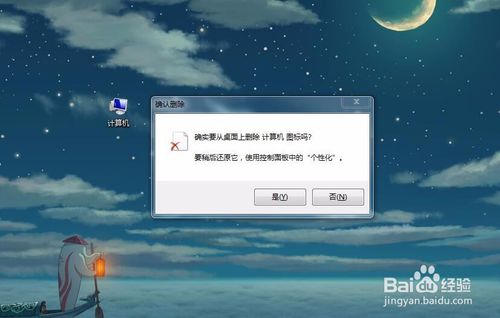
3:按上面的提示,我们先进入控制面板,可以通过电脑桌面左下角开始菜单中的控制面板进入。
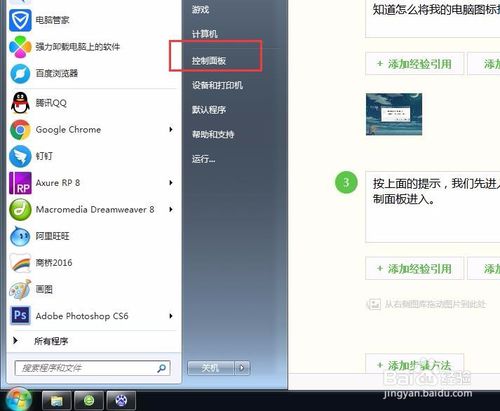
4:大家看上图,在控制面板上方有“计算机”文字,点进去也就是进入了我的电脑,然后我右键查看属性的话竟然后提示说是否在桌面上显示,我把前面的勾选取消,那么桌面上的“计算机”图标没掉了,那么是不是可以说我在这边勾选显示我的电脑,桌面上的我的电脑图标就会回来呢?大家试一下哦。
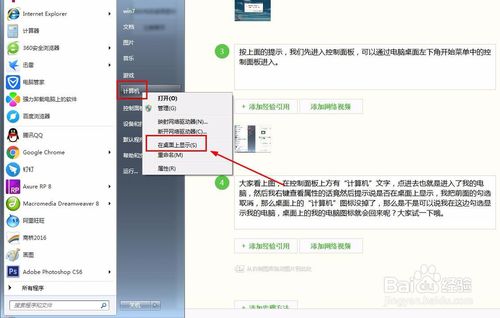
5:我们接着第三步进入控制面板后,选择进入“外观和个性化”,再选择进入“更改主题”。
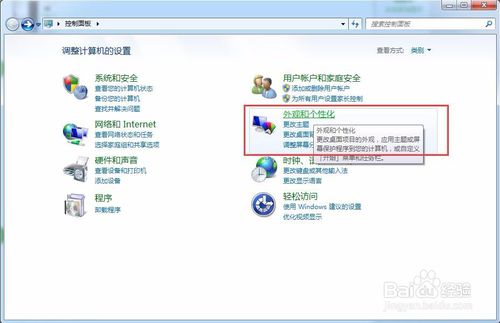
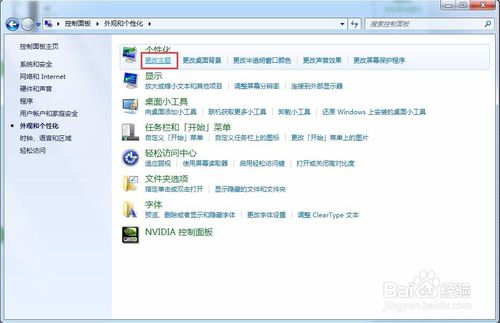
6:然后选择进入“更改桌面图标”,在弹出的“桌面图标设置”窗口中可以看到“计算机”前的选框没有勾选,勾选应用后桌面上就会出现我的电脑图标了。
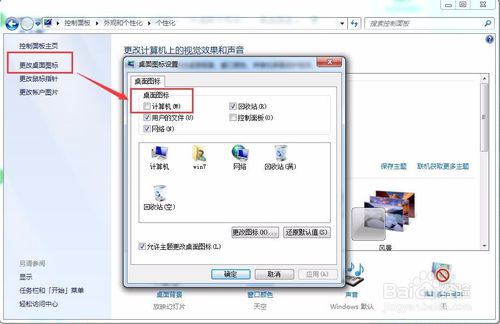
7:当然了有人说控制面板找不到,那么也没关系,还可以这么进入,鼠标移动到电脑桌面空白处,鼠标右键属性中也可以直接选中个性化。然后再接上一步的操作就可以了。
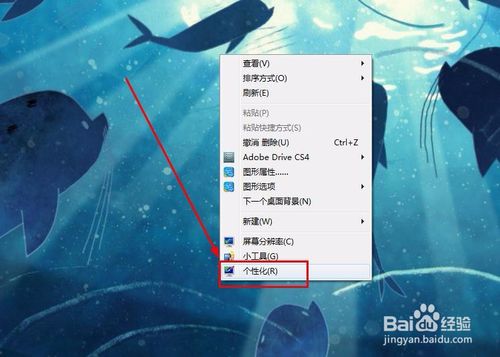
8:其实xp系统的我的电脑还是win7系统的计算机,都是我们不小心删除的,而win10可能默认电脑桌面不显示,但是在任务栏上是有这台或此电脑”的入口的,大家不烦找下看。
相关推荐: